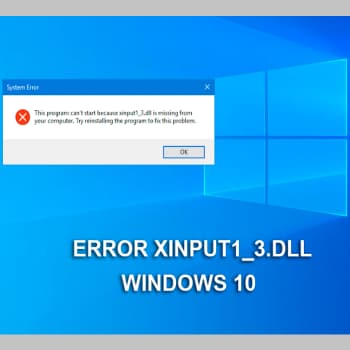
En este artículo hablaremos de otro error DLL (Dynamic Library Link) común que los usuarios encuentran en los ordenadores Windows, a saber, xinput1_3.dll no encontrado o xinput1_3.dll sin error.
Este error DLL es muy molesto porque se produce cuando un usuario intenta ejecutar un juego o un software. El error es causado por DirectX, se muestra un mensaje de error si no se encuentra el archivo:
El programa no puede ejecutarse porque falta el archivo xinput1_3.dll en el ordenador. Si eres uno de los usuarios que se enfrentan al error de falta de xinput1_3.dll y buscas una solución, lee este artículo y aplica las soluciones. Este artículo ofrece soluciones para solucionar los errores de DLL. Conoce también los mensajes de error más comunes relacionados con xinput1_3.dll.
También puedes leer: Windows Shell Common Dll Ha Dejado De Funcionar. Solución
Algunos mensajes de error comunes cuando xinput1_3.dll falta o no se puede encontrar son:
- «Falta el archivo xinput1_3.dll.
- «C:WindowsSystem32xinput1_3.dll no se encuentra».
- «No se pudo encontrar Xinput1_3.dll».
- «Violación de acceso a Xinput1_3.dll».
- «xinput1_3.dll no puede ser registrado».
- «Spiderman 3» no puede empezar. Falta el componente: xinput1_3.dll. Por favor, vuelve a instalar Spiderman 3.
- «Esta aplicación no puede ejecutarse porque no se ha encontrado xinput1_3.dll. La reinstalación de la aplicación puede resolver este problema.
- «No se encontró el archivo xinput1_3.dll.
- «Xinput1_3.dll» no fue encontrado. La reinstalación puede resolver este problema.
Las posibles causas de este problema son un problema con la instalación de DirectX, un DirectX obsoleto, un archivo de sistema o de registro dañado, un problema en el propio juego/aplicación que causa el error, un paquete Redistribuible de Microsoft Visual C++ dañado en tu ordenador, etc. A veces estos problemas se deben a cuestiones temporales de tu ordenador.
Los problemas temporales pueden solucionarse simplemente reiniciando el ordenador y comprobando si funciona. Si no es así, puedes seguir nuestras instrucciones para solucionar el problema. Una posible forma de solucionar el problema es instalar el software DirectX y actualizarlo a la última versión compatible en tu ordenador. Veamos la solución.
Cómo solucionar el error Xinput1_3.Dll no encontrado
Echa un vistazo a las siguientes soluciones para fijar xinput1_3.dll falta o xinput1_3.dll no se encuentra el error en Windows 10.
Solución 1: Reinicia tu ordenador.
Esta es la forma más fácil de arreglar xinput1_3.dll desaparecidos en Windows 10 ordenador. A veces este error se produce por error, en cuyo caso reiniciar el ordenador solucionará el problema.
Así que haz eso y comprueba si el error xinput1_3.dll se encuentra o no se resuelve. Después de reiniciar el ordenador, intenta abrir el programa y ver si el error persiste. Si el error se resuelve, todo está bien, pero si sigue ocurriendo, prueba las otras posibles soluciones indicadas.
Solución 2: Instala DirectX para solucionar el error xinput1_3.dll no encontrado.
Intenta instalar DirectX en tu ordenador para solucionar el error xinput1_3.dll is missing. Muchos usuarios reciben este mensaje de error cuando intentan ejecutar un juego. Por lo tanto, instalar un DirectX que sea compatible con su versión de Windows puede resolver el problema. Sigue los siguientes pasos para instalar DirectX:
- Pulsa la combinación de teclas Windows + R.
- Escribe dxdiag y haz clic en OK.
- Haz clic en la pestaña Sistema para comprobar la versión de tu sistema.
- Accede a la página web del instalador de Microsoft DirectX End-User Runtime.
- Haz clic en el botón de descarga del archivo dxwebsetup.exe.
- A continuación, sigue las instrucciones que aparecen en la pantalla para descargar e instalar el archivo exe de la última versión de DirectX.
Después de instalar DirectX en tu PC con Windows, intenta jugar el juego y ve si el error xinput1_3 dll ocurre o no.
Solución 3: Actualiza Microsoft DirectX
Una actualización de Microsoft DirectX suele solucionar el error xinput1_3.dll no encontrado en Windows 10. Esto también ha sido confirmado por algunos usuarios de Windows 10. Por lo tanto, intenta actualizar Microsoft DirectX para solucionar este error de DLL. Puedes utilizar las siguientes instrucciones para realizar esta corrección:
- Abre la página oficial de Microsoft DirectX End-User Runtime Web Installer.
- Si deseas descargar un instalador adicional, selecciónalo o déjalo, luego haz clic en No gracias y continúa.
- Guarda el instalador en la ubicación especificada en tu ordenador.
- Accede a la ubicación donde guardó el instalador, ejecútalo y sigue las instrucciones que aparecen en pantalla para instalar las actualizaciones de DirectX.
Solución 4: Reinstala la distribución de Visual C++.
Intenta reinstalar la distribución de Visual C++ en Windows para eliminar el error xinput1_3.dll no encontrado. Muchos usuarios han informado de que al reinstalar la distribución de Visual C++ en sus dispositivos se soluciona el error.
Intenta resolver este problema. Sigue estos pasos para instalar Visual C++ desde el sitio de Microsoft:
- Haz clic en este enlace para ir a la página de descarga de los paquetes redistribuibles de Visual C++.
- Selecciona la versión de su sistema operativo
- A continuación, haz clic en el botón de descarga.
Ten en cuenta que algunas aplicaciones requieren una versión anterior del paquete de distribución. Después de haber instalado la distribución redistribuible de Visual C++, intenta ejecutar la aplicación o el juego. El error xinput1_3.dll desaparecerá.
Solución 5: Ejecuta el escaneo SFC en busca del archivo xinput1_3.dll que falta.
El mensaje de error «xinput1_3.dll missing» también puede aparecer en la pantalla de tu ordenador si el archivo de sistema está dañado o se ha perdido. Por lo tanto, se recomienda ejecutar un escaneo SFC para reemplazar los archivos que faltan. Para ello, sigue los siguientes pasos:
- Haz clic en el icono de Windows.
- Escribe cmd, haz clic con el botón derecho en Símbolo del sistema y selecciona Ejecutar como administrador.
- En el símbolo del sistema, escribe sfc/scannow y pulsa Intro.
El proceso de escaneo llevará algún tiempo, así que ten paciencia. Una vez completado el escaneo, reinicie tu ordenador, abra una aplicación o juego e intenta ejecutarlo para ver si el error xinput1_3 dll se ha resuelto.
Solución 6: Descarga y copia el archivo xinput1_3.dll en la carpeta del sistema.
Para resolver el error xinput1_3.dll no encontrado, descarga xinput1_3.dll y cópialo en la carpeta de Windows. Para ello, sigue los siguientes pasos:
- Descarga el archivo xinput1_3.dll en formato .zip.
- Descomprime el archivo y cópialo en el escritorio.
- Copia el archivo xinput1_3.dll y pégalo en el directorio de abajo:
- C:Windows:Sistema32
- Para un sistema operativo de 64 bits escribe lo siguiente:
- C:Windows:SysWOW64
- Ahora abre una ventana de comandos presionando CTRL + SHIFT + ENTER.
- En la ventana del símbolo del sistema, introduce el siguiente comando para borrar el registro:
- %windir%%System32regsvr32.exe /u Xinput1_3.dll
- Para el sistema operativo de 64 bits añada lo siguiente:
- %windir%SysWoW64regsvr32.exe /u Xinput1_3.dll
- A continuación, introduce los siguientes comandos para crear un nuevo registro:
- %windir%%System32regsvr32.exe /i Xinput1_3.dll
- Para el sistema operativo de 64 bits añada lo siguiente:
- %windir%%SysWoW64regsvr32.exe /i Xinput1_3.dll
Después de ejecutar los comandos, ejecuta el juego y comprueba si el error xinput1_3.dll ha desaparecido o no.
Solución 7: Actualiza el controlador del juego
Una posible causa del error xinput1_3.dll es un controlador de juegos o gráficos obsoleto. Es posible que el programa que está intentando abrir requiera este controlador y, al estar desactualizado, se produzca este error.
Por lo tanto, actualiza tu controlador de gráficos o de juegos para solucionar el error. Hay tres maneras de actualizar el controlador. Empecemos por la primera.
1: Actualiza los controladores manualmente
- Pulsa Windows + R > escribe devmgmt.msc en la ventana Ejecutar > pulsa Aceptar para iniciar el Administrador de dispositivos.
- En la ventana del Administrador de dispositivos, haz clic en Controladores de sonido, vídeo y juegos para ampliar la categoría.
- Haz clic con el botón derecho en el controlador y selecciona Actualizar controlador en el menú emergente.
- Selecciona Comprobar automáticamente si el software del dispositivo está actualizado.
- Reinicia tu ordenador después de que el proceso de actualización se haya completado.
2. Visita el sitio web del fabricante
En este método, accede al sitio web oficial del fabricante del controlador del dispositivo para actualizar el controlador del dispositivo. Selecciona una versión de controlador adecuada en el sitio web y descárgala en tu ordenador. A continuación, ejecuta el archivo de instalación para actualizar el controlador.
3. Utiliza Driver Easy para actualizar los controladores de sus dispositivos
Esta es la forma más fácil de actualizar los controladores de los dispositivos de su PC. Descarga Driver Easy y deja que haga el resto. Mantendrá todos los controladores de tus dispositivos actualizados y solucionará cualquier problema de controladores.
Descarga Driver Easy para actualizar automáticamente los controladores de tus dispositivos.
Solución 8: Desinstala el programa problemático
Un programa o aplicación en particular puede estar dando el error xinput1_3.dll is missing en Windows 10. Prueba a desinstalar ese programa en concreto y elimina el error. Sigue los siguientes pasos para desinstalar una aplicación:
- Pulsa la tecla de Windows.
- Ve a la configuración.
- Selecciona aplicaciones.
- Haz clic en Aplicaciones y características
- Selecciona la aplicación que deseas desinstalar y pulsa Desinstalar.
Al desinstalar la aplicación, desaparecerá el error xinput1_3.dll not found. Prueba a reinstalar la aplicación y ver si el error se repite o no. También puedes probar Revo Uninstaller para desinstalar programas y eliminar los archivos restantes de tu ordenador.
Descarga Revo Uninstaller para desinstalar fácilmente los programas.
Fácil solución para el error Xinput1_3.dll no encontrado o perdido
Las correcciones anteriores definitivamente ayudan a resolver el problema de xinput1_3.dll no encontrado en Windows 10. Pero si no puedes seguir las instrucciones, aquí tienes una solución sencilla.
Intenta arreglar el archivo xinput1_3.dll que falta utilizando la herramienta de PC. Esta herramienta no sólo corrige errores del PC como DLLs, BSODs, errores del registro, actualizaciones, aplicaciones, juegos, etc. sino que también repara archivos corruptos o dañados. Optimiza el rendimiento de tu PC y lo hace funcionar como si fuera nuevo.
Descargar la herramienta de recuperación de PC para solucionar el error Xinput1_3.dll Missing
Conclusión
Las soluciones dadas en este artículo seguramente te ayudarán a arreglar el error xinput1_3.dll Missing. Aplícalos uno por uno y ve qué solución arregla el error. Esperamos que hayas disfrutado de este artículo y lo encuentres útil para resolver el error de xinput1_3.dll en tu ordenador y otros problemas relacionados con las DLL.
También puedes leer: Cómo Solucionar El Error «Falta OpenAL32.dll» En Windows 10
Me llamo Javier Chirinos y soy un apasionado de la tecnología. Desde que tengo uso de razón me aficioné a los ordenadores y los videojuegos y esa afición terminó en un trabajo.
Llevo más de 15 años publicando sobre tecnología y gadgets en Internet, especialmente en mundobytes.com
También soy experto en comunicación y marketing online y tengo conocimientos en desarrollo en WordPress.